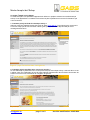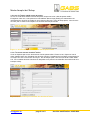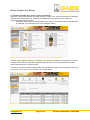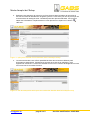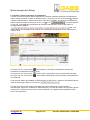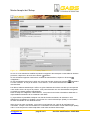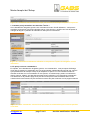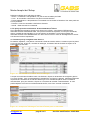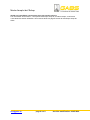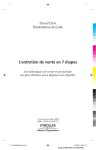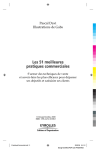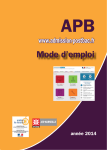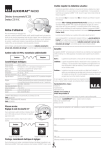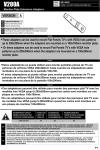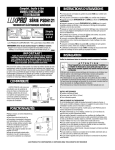Download Mode d`emploi de l`Eshop
Transcript
Mode d’emploi de l’Eshop Un mode d’emploi en dix étapes Ce mode d’emploi vous permettra d’apprendre à utiliser en quelques minutes la nouvelle boutique eshop. Vous apprendrez à connaître les fonctions les plus importantes et à trouver l’information que vous recherchez. 1. Comment puis-je accéder à la boutique eshop ? Allez sur Internet et appelez la page d’accueil de Gabs www.gabs.ch. Puis cliquez avec votre souris sur le lien eshop qui se trouve en haut à droite (parti jaune). Vous voilà déjà accueilli par notre message de bienvenue. Figure1 : page d’accueil de Gabs www.gabs.ch 2. Comment dois-je procéder pour ouvrir une session ? Si vous êtes déjà en possession d’un accès personnel pour la boutique eshop, continuez dans ce cas à utiliser votre nom d’utilisateur et mot de passe habituel. Saisissez-les dans la fenêtre d’ouverture de session se trouvant sur le bandeau de navigation de gauche. Figure 2 : page d’accueil Eshop Gabs [email protected] page 1 sur 9 dernière modification: 28.05.2006 Mode d’emploi de l’Eshop 3. Au cas où j’aurais oublié le mot de passe ? Au cas où vous auriez oublié votre mot de passe, cliquez sur le lien «Mot de passe oublié». Enregistrez votre nom, votre prénom et votre adresse électronique (Email) puis transmettez ces informations au moyen d’un simple clic sur le bouton «Envoyer». Peu de temps après, vous recevrez de notre part un email vous indiquant vos données d’accès personnels. Figure 3 : le formulaire pour réclamer le mot de passe oublié 4. Je n’ai encore aucune donnée d’accès ! Vous ne disposez pas encore les données d’accès personnelles ? Dans ce cas, cliquez en haut à droite (parties jaune) sur «Réclamer les données d’accès». Remplissez le formulaire et transmettez-le au moyen d’un clic sur le bouton «Envoyer». Peu de temps après, vous recevrez de la société Gabs S.A. vos nouvelles données d’accès avec lesquelles vous pourrez vous identifier avant d’accéder à la boutique eshop. Figure 4 : le formulaire pour réclamer les données d’accès [email protected] page 2 sur 9 dernière modification: 28.05.2006 Mode d’emploi de l’Eshop 5. Comment procéder pour trouver ce que je recherche ? Après que vos données d’accès auront été prises en compte, vous vous trouverez dans le catalogue produits de la société Gabs S.A.. Plusieurs possibilités vous sont offertes pour accéder aux informations que vous recherchez : 1. Possibilité: sélectionnez le groupe produits et recherchez, en cliquant, l’article souhaité dans le catalogue. (est composé comme votre catalogue papier) Figure 5 : page d’accueil du catalogue produits de la société Gabs S.A. Pendant votre navigation à travers le catalogue, votre position est indiquée en permanence. La série d’images se trouvant sur le bandeau supérieur facilite le retour vers un autre groupe de produits. Cliquez simplement sur l’une des images. Les liens se trouvant en dessous du bandeau vous indique exactement votre emplacement actuel. Au moyen d’un clic sur un lien, vous revenez à la vue précédente. Figure 6 : Vue des articles dans le catalogue produits de la société Gabs S.A. [email protected] page 3 sur 9 dernière modification: 28.05.2006 Mode d’emploi de l’Eshop 2. Saisissez votre argument de recherche en forme de texte dans la fenêtre de recherche se trouvant au niveau du bandeau de navigation gauche. La recherche par mot-clé provoque une recherche dans le catalogue entier. Choisissez parmi les réponses affichées. Vous pouvez obtenir des informations complémentaires sur les réponses en cliquant sur le bouton «Afficher». Figure 7 : aperçu du résultat d’une recherche dans la boutique eshop 3. La recherche étendue vous offre la possibilité de faire des recherches ciblées à partir d’informations particulières. Choisissez les champs de recherche et saisissez-y votre argument de recherche. La recherche étendue est encore en cours de développement et sera encore enrichie de nouvelles fonctions. Figure 8 : vue du masque de saisie pour une recherche étendue dans la boutique eshop [email protected] page 4 sur 9 dernière modification: 28.05.2006 Mode d’emploi de l’Eshop 6. Comment s’opère la passation de commande ? Lorsque vous avez trouvé les articles répondant à vos désirs, saisissez la quantité correspondante dans le champ réservé à cet effet, choisissez l’unité et, au moyen d’un clic sur le bouton «Dans la corbeille à marchandises», placez l’article dans cette même corbeille. Si vous avez choisi plusieurs ou sur , vous pouvez placer, articles à partir de la liste, au moyen d’un clic, sur en une fois, l’ensemble des produits dans la corbeille à marchandises. Suite à cette saisie, le message suivant apparaît : pour vous rendre attentif à l’éventualité d’un arrondi de votre quantité de commande et de son expression en unité de vente. Figure 9 : vue de détail d’un article choisi dans le catalogue. «Accessoires», vous obtenez l’affichage d’une liste des Au moyen d’un clic sur le bouton accessoires correspondant à l’article choisi. Au moyen d’un clic sur le bouton , l’article choisi est repris dans votre note d’achat personnelle. Au moyen d’un clic sur le bouton au format PDF. , vous obtenez l’affichage des fiches-produits correspondantes Vous avez par ailleurs la possibilité d’exporter la liste ver Excel pour y utiliser les informations dans le cadre de votre projet. Cliquez à cet effet sur . Lorsque vous avez trouvé et placé l’ensemble des articles désirés dans votre corbeille à marchandises, cliquez sur «Corbeille de marchandises» au niveau du bandeau de navigation gauche. Vous pouvez y contrôler une fois encore votre commande, ou y apporter des modifications avant l’envoi de vos données. [email protected] page 5 sur 9 dernière modification: 28.05.2006 Mode d’emploi de l’Eshop Figure 10 : corbeille à marchandises remplie avant envoi Au cas où vous souhaiteriez modifier la quantité ou apporter des remarques comme délai de livraison par article, cliquez avec la souris sur le bouton «Editer». Si vous souhaitez supprimer l’article de la corbeille de marchandises, cliquez sur le bouton «Supprimer». Si vous souhaiteriez transcrire un article sur votre note d’achats, cliquez sur le bouton «Reprendre sur note d’achats». Au moyen du bouton «Tout effacer», vous videz entièrement la corbeille de marchandises. Par défaut, l’adresse standard qui s’affiche en guise d’adresse de livraison est celle qui correspond à votre numéro client. Au moyen du pointeur, vous pouvez basculer sur une autre adresse enregistrée ou remplir les champs adresse manuellement. Dans le champ non obligatoire «Observations», vous pouvez inscrire des informations destinées au responsable du traitement de la commande chez Gabs. Il y a par ailleurs la possibilité d’indiquer une date de livraison souhaitée, de réclamer un avis téléphonique d’expédition et d’obtenir, sous forme d’un courrier éléctronique (Email), la confirmation de votre commande ou une demande d’offre. Après l’envoi de votre commande, vous pouvez vous imprimer une copie de la confirmation de commande. Lorsque vous avez réclamé une confirmation sous forme de courrier électronique (Email), celle-ci vous sera parvenu entre-temps dans votre boîte aux lettres électronique. [email protected] page 6 sur 9 dernière modification: 28.05.2006 Mode d’emploi de l’Eshop Figure 11 : corbeille à marchandises envoyée par courrier électronique et option d’impression 7. Comment puis-je actualiser mes données d’accès ? Sur le bandeau de navigation gauche vous choisissez le bouton «Profil utilisateur», vous pouvez actualiser vos données d’accès à la boutique eshop. Vous pouvez y modifier votre mot de passe ou changer de langue en passant de l’Allemand au Français ou inversement. Figure 12 : informations utilisateurs affichées en cliquant sur l’option de navigation «Profil utilisateur» 8. Où puis-je voir mes commandes ? En cliquant, sur le bandeau de navigation gauche, sur «commandes», vous provoquez l’affichage d’une liste de toutes les commandes que vous avez passées, indépendamment du fait que vous les ayez passées dans la boutique eshop ou par téléphone et par fax. Ici vous visualisez toutes les données archivées sur vos commandes et vous pouvez, en même temps, prendre connaissance, dans la colonne «Statut», de l’état d’avancement de leur traitement. Les 15 dernières commandes sont affichées sur la première page et les plus anciennes peuvent être visualisées dans l’ordre croissant de leur ancienneté, les plus récentes en tête et les plus anciennes sur les pages suivantes. Figure 13 : votre commande : des archives sur toutes les commandes que vous avez passées chez Gabs. [email protected] page 7 sur 9 dernière modification: 28.05.2006 Mode d’emploi de l’Eshop Définitions utilisées pour l’affichage du statut : - Ouvert = commande / offre pendante, n’a pas encore été traitée par Gabs - Livré = la commande a été livrée et n’a pas encore été facturée. - Facturé partiellement = des parties de la commande ont été livrées et facturées. Une autre partie est encore pendante. - Facturée = toute la commande a été livrée et facturée - Annulé = Gabs a annulé la commande. 9. Où puis-je prendre connaissance de mes demandes d’offres ? Sur le bandeau de navigation gauche vous cliquez sur «offres», vous obtenez l’affichage des demandes d’offres transmises à Gabs. Vous pouvez ensuite les reprendre, en tant que commande, dans la corbeille de marchandises, et le cas échéant, les actualiser. Les fonctions traitant des demandes d’offres et de l’établissement d’un devis sont encore en cours de développement et seront enrichies de fonctions importantes. 10. Comment puis-je enregistrer mes favoris ? De manière répétitive, vous passez commande à Gabs de certains articles, commencez par les placer sur la note d’achat. À cette fin, accédez au catalogue, choisissez l’article souhaité et cliquez sur le «note d’achat». bouton Figure 14 : vue détaillée d’un article dans le catalogue. Lorsque vous souhaitez visualiser votre note d’achats, cliquez sur le bandeau de navigation gauche sur «note d’achat». Vous verrez apparaître l’ensemble de vos favoris. À présent, saisissez simplement la quantité de commande au niveau des articles que vous souhaiteriez placer dans la corbeille à marchandises, puis, pour terminer, cliquez sur «Tout dans la corbeille à marchandises». et vous profitez déjà de l’envoi d’une nouvelle demande d’offre, voire d’une nouvelle commande. Figure 15 : exemple de l’affichage d’une liste d’achats pour un client-test. [email protected] page 8 sur 9 dernière modification: 28.05.2006 Mode d’emploi de l’Eshop Quelle est la procédure correcte pour clore une session eshop ? Par «Fermeture de la session», vous quittez la boutique eshop et, en même temps, vous fermez correctement la session utilisateur. Vous revenez ainsi à la page d’accueil de la boutique eshop de Gabs. [email protected] page 9 sur 9 dernière modification: 28.05.2006